Jak opravit iPad aktualizace Stuck
Aktualizace iPadu je jednou z nejdůležitějšíchvěci, které můžete dělat. Nejenže se aktualizace zbaví určitých chyb, které by mohly způsobit problémy s provozem zařízení, ale aktualizace také zavede nové funkce, které vám usnadní používání zařízení. To je hlavní důvod, proč je obvykle mnoho očekávání pro novou aktualizaci pro iOS.
Není však také neobvyklé zažítproblémy při aktualizaci zařízení. Jedním z nejčastějších je, když aktualizace iPadu uvízne při ověřování. Většina lidí oznámila, že čeká několik hodin na dokončení aktualizace, aby byla zklamaná. Jak však uvidíme v tomto článku, existuje mnoho způsobů, jak tento problém eliminovat a znovu spustit aktualizaci.
1. Restartujte iPad
První věc, kterou chcete udělat, aby se pokusil opravit iPad uvízl v režimu aktualizace, je restartování zařízení. Postupujte podle těchto jednoduchých kroků;
Krok 1: Držte stisknuté tlačítko Sleep / Wake na iPadu, dokud neuvidíte možnost „slide to power off“.
Krok 2: Posunutím vypněte zařízení a počkejte, až obrazovka zcela zčerná.
Krok 3: Nyní znovu podržte tlačítko Sleep / Wake, dokud se na obrazovce nezobrazí logo Apple.
2. Odhlášení z Apple a přihlášení
Před pokusem o restartování aktualizace se možná budete chtít odhlásit z Apple a poté se přihlásit. Postupujte takto:
Krok 1: Na iPadu otevřete aplikaci Nastavení a nahoře klepněte na Apple ID.
Krok 2: Přejděte dolů a vyhledejte „Odhlásit se“ a klepněte na něj.

Krok 3: Zadejte své heslo pro svůj Apple ID iCloud a klepněte na „Vypnout“.
Krok 4: Nyní vyčkejte několik sekund a potom klepněte na „Přihlásit se do iPadu“.
Krok 5: Zadejte své Apple ID a heslo.
3. Restartujte Wi-Fi router
Vzhledem k tomu, že potřebujete připojení Wi-Fi k aktualizacizařízení může být problém se routerem. Pokud tedy vše, co jste dosud provedli, nepřineslo žádné výsledky. Možná budete chtít restartovat router Wi-Fi. Pokyny k restartování routeru závisí na výrobci. Před restartem si přečtěte jejich pokyny.
4. Resetovat všechna nastavení
Můžete také zkusit resetovat všechna nastavení a zjistit, zda to zařízení opraví. Postupujte podle těchto jednoduchých kroků;
Krok 1: Otevřete na iPadu Nastavení a poté klepněte na „Obecné“.
Krok 2: Přejděte dolů a vyhledejte „Reset“ a klepněte na něj.
Krok 3: Klepněte na „Vymazat veškerý obsah a nastavení“ a poté na „Vymazat“.
Krok 4: Potvrďte akci opětovným klepnutím na „Vymazat“ a poté zadejte přístupový kód.
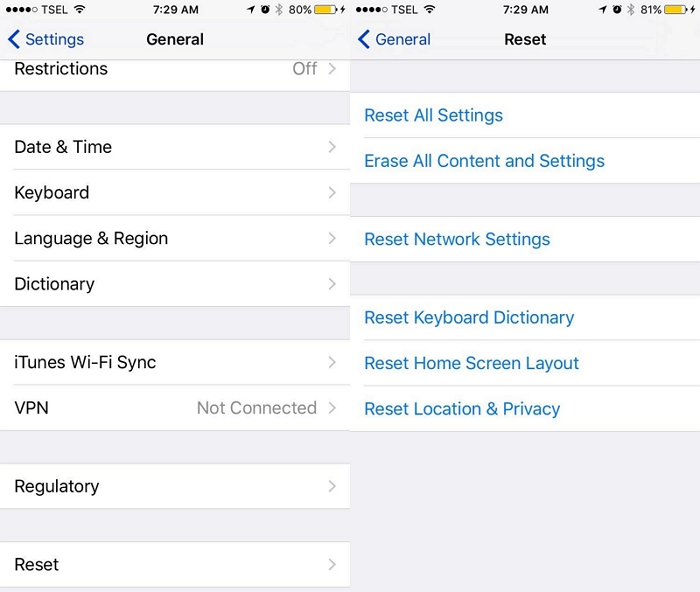
5. Aktualizujte iPad v iTunes
Pokud aktualizace OTA stále nefunguje, můžete si vybrat aktualizaci iPadu v iTunes. Postupujte podle těchto jednoduchých kroků;
Krok 1: Připojte iPad k počítači a poté spusťte iTunes.
Krok 2: Klikněte na kartu Souhrn a poté na možnost Zkontrolovat aktualizaci.

Krok 3: Klikněte na „Stáhnout aktualizaci“ a po zobrazení výzvy zadejte přístupový kód.
6. Opravte uvíznutí aktualizace iPadu bez ztráty dat
Pokud aktualizace stále nebude dokončena, bude vášzařízení může mít skrytý softwarový problém, který mu brání v aktualizaci. V takovém případě může být vhodné tento problém vyřešit pomocí nástroje třetí strany, jako je Tenorshare ReiBoot. Tenorshare ReiBoot je navržen tak, aby získal přístup k jakémukoli nefunkčnímu zařízení iOS a odstranil všechny problémy, které tento problém způsobují.
Chcete-li použít aplikaci ReiBoot k opravě iPadu přilepeného při ověřování aktualizace, postupujte podle těchto velmi jednoduchých kroků;
Krok 1: Stáhněte a nainstalujte ReiBoot do počítače a poté spusťte program. Připojte iPad k počítači a jakmile to program rozpozná, klikněte na „Fix All iOS Stuck“.

Krok 2: Klepnutím na „Stáhnout“ stáhnete a nainstalujete nejnovější firmware pro iPad.

Krok 3: Po dokončení stahování klikněte na „Zahájit opravu“ a zařízení začněte opravovat.
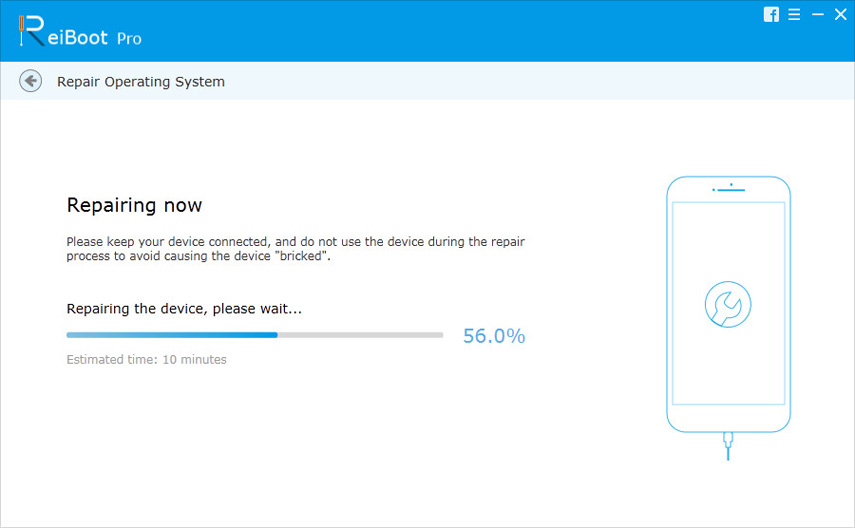
Udržujte zařízení připojené během celého procesu a po dokončení procesu by se mělo restartovat v normálním režimu.
Doufáme, že příště bude váš iPadpřilepená na aktualizaci; budete mít potřebné nástroje k vyřešení problému. ReiBoot je zvláště efektivní nejen při řešení tohoto problému, ale i v mnoha dalších problémech s iOS.









